Alexa、Amazon EchoShowの最高のヒントとコツを見せて
公開: 2022-01-29ほとんどのトップクラスのスマートスピーカーは、タイマーの設定、スマートホームデバイスの制御、音楽の再生などを行うことができます。 しかし、あなたが視覚的な人なら、AmazonのEcho Showラインナップは、写真、曲の詳細、またはビデオ通話を表示するためのインタラクティブなタッチスクリーンを追加します。
アマゾンでは、部屋の周りを追うことができるカメラ付きの10インチバージョンから、小型のエコーショー5まで、あらゆる機会にエコーショーを開催しています。ショー5と中型のショー8の更新バージョンに加えて、子供-特定のエコーショー5は、6月上旬に到着します。
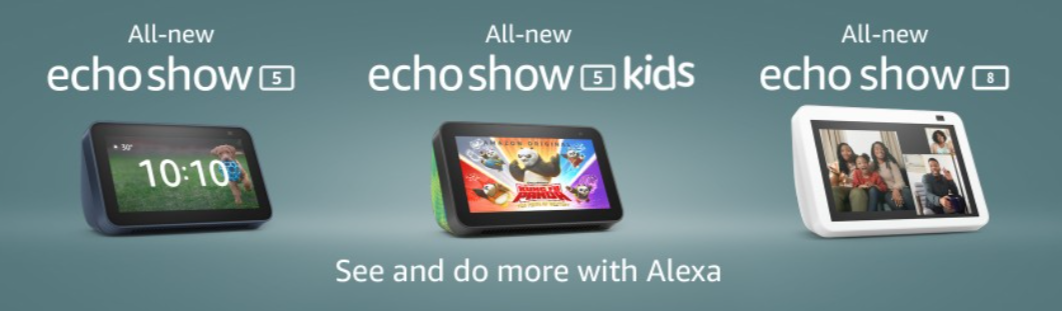
音質にもかかわらず、Echo Showは、独自のEcho ShowまたはAlexaアプリを持っている人とのビデオ会議など、音声のみの対応物に比べていくつかの独自の利点を提供します。
以下のヒントの多くは、スマートフォンにAlexaモバイルアプリが必要です(iOSまたはAndroidの場合はSnagit)。 これは、画面があるかどうかに関係なく、AmazonEchoデバイスのさまざまな設定を制御する方法です。 (少なくとも、Webサイトにアクセスする必要があります。)Echo Showをセットアップしたら、このタッチスクリーンスマートスピーカーをそのような扱いにするいくつかのトリックを読んでください。
背景を停止(または開始)
Echo Showの背景画像を変更するには、Alexaアプリを開き、右下のハンバーガーメニューをタップして、 [設定]> [デバイス設定]に移動します。 Echo Showを見つけて、[ PhotoDisplay ]をタップします。 ここでは、Echo Showを携帯電話の写真、Amazon Photos、またはFacebookアカウントにリンクできます。 ハイライトについては、「DailyMemories」または「ThisDay」を切り替えることもできます。 ほんの一握りの写真を手動で選択します。 または、写真を1つだけ選択します。 「アレクサ、設定に移動」と言って(または上から下にスワイプして[設定]をタップ)、[ホームと時計]> [時計と写真の表示]> [個人の写真]> [背景]をタップして、使用するリンクされたサービスをオフにします。
シルクの設定を準備する
Silkは、AmazonがほとんどのFireデバイスにバンドルしているブラウザです。 (AmazonはオプションとしてFirefoxを提供していましたが、取引は4月に終了しました。)したがって、Webサイトを閲覧する場合は、Silkが入札を行うように設定されていることを確認してください。 [設定]> [デバイスオプション]> [Webオプション]> [ブラウザ]> [ブラウザ設定]に移動します。 Silkは、Webページのスケーリング、パスワードの保存、危険なサイトからの安全なブラウジングの提供、履歴やCookieなどのブラウジングデータのクリアを行うことができます。 [詳細設定]で、使用する検索エンジンをBingからGoogle、Yahoo、またはDuckDuckGoに変更することもできます。
Silk経由でYouTubeを見る
Echo ShowデバイスにはネイティブのYouTubeアプリはありませんが、Silkブラウザー(「Alexa、Silkを開く」)にアクセスしてm.youtube.com(モバイルサイト)をロードすることで、YouTubeビデオを視聴できます。 上部のツールバーにあるブックマークアイコンをタップしてブックマークします。
その他のストリーミングサービスを見る
Echo Showのネイティブビデオストリーマーは、当然、Amazon PrimeVideoだけでした。 現在、より多くのサポートがあります(少なくとも今のところ)。 たとえば、「アレクサ、Netflixを起動して」と言うと、アプリが画面に表示されます。 Huluを動作させることができませんでしたが、YouTube(ブラウザ経由)、Food Network Kitchen、RedBull TV、Tubiを見つけました。
音を均等化する

他の優れたスピーカーと同様に、Echo Showには、低音、中音域、高音域のレベルを調整できるイコライザーがあります。 EchoShowの[設定]> [サウンド]> [イコライザー]に移動すると見つかります。 または、[デバイス]> [エコーショー]> [歯車アイコン]> [オーディオ設定]に移動します。 次に、スライダーを目的の場所にドラッグします。 ただし、実際にはスライダーにアクセスする必要はありません。 「アレクサ、高音を上げて」や「アレクサ、低音を下げて」などと言うだけです。ひどい音がする場合は、「アレクサ、イコライザーをリセットして」と叫んでください。 (イコライザーは、画面のないEchoデバイスでも使用できます。音声コマンドまたはモバイルアプリを使用するだけです。)
星とのカラオケナイト
アマゾンミュージックを手に入れましたか? Amazon Primeをお持ちの場合は、EchoShowで再生できる約200万曲にアクセスできます。 (Amazon Music Unlimitedには7000万曲以上の追加料金がかかります。)本当に素晴らしいのは、これらの曲の大部分に、EchoShow画面で音楽が1行ずつ再生されるときにリアルタイムで表示できる歌詞があることです。 画面をタップすると、一時停止、アルバムまたはプレイリスト内を前後にスキップしたり、リストをランダム化するように設定したり、繰り返したりするためのコントロールが表示されます。 (申し訳ありませんが、歌詞にはPandoraやSpotifyのようなライバルの音楽ストリーミングサービスはありません。)
薄暗くならないで、明るさを設定する
エコー画面の上部から下にスワイプすると、設定とサイレント(DND)機能にすばやくアクセスできます(または「アレクサ、邪魔しないでください」と言ってください)。 これを使用すると、しばらくの間すべてが暗くなり、前に移動しても点灯しません。 さらに重要なのは、画面の明るさを1から10のレベルに設定するためのスライダーがあります。これがそれを行う唯一の方法です。 「アレクサ、明るさを10に設定して」と言うと、画面を下にスワイプするように指示されます。
セットアップは邪魔しないでください
サイレント(DND)は、すばやく下にスワイプするか、「アレクサ、アクティブにしないでください」または「アレクサ、邪魔しないでください」と発声することでアクティブにできます。 DNDは、Alexa自体が邪魔にならないようにし、Alexaベースのデバイスを持っている知っている人からのビデオ通話の着信を防ぎます。
賢明なことは、定期的なDND時間のセットをスケジュールすることです。 Alexaモバイルアプリで、 [設定]> [デバイス設定]に移動し、エコーショーを見つけます。 右上の歯車アイコンを選択し、[サイレント]> [スケジュール]を選択します。 開始時刻と終了時刻を設定します。 これにより、発信者が営業時間外にAlexa経由であなたに立ち寄るのを防ぎ、その時間帯も画面を暗くします。
画面をオフにする
Echo Showの小さな小さなモニターの輝きから少し休憩したいですか? 完全に電源を切る必要はありません。 「アレクサ、画面をオフにして」と言うと、彼女は空白になります。 ウェイクワードをつぶやくか、画面をもう一度タッチすると、元に戻ります。 (画面上の調光器スライドコントロールを使用するだけでは、画面が完全に空白になるわけではありません。)Amazonには、上のビデオに他のヒントがいくつかあります。
トレーラーに乗る
考えられるほとんどすべての映画の予告編がEchoShowで視聴できます。必要なのは、「アレクサ、映画[TITLE]の予告編を見せて」と言うことだけです。 タイトルで時々うるさくなります。 のこぎり:スパイラルは機能しませんでしたが、スパイラル:のこぎりは機能しました。
検索とビデオへのアクセスを制限する
Echo Showを使用して、疑わしい資料を視聴または検索するために、家に1〜2人の子供がいますか? ブロック '日。 Echo Showで、 [設定]> [アクセスの制限]に移動します。 そこから、以下へのアクセスを制限できます。
Amazonフォト(注:これにより、写真がスライドショーの背景として機能しなくなります。)
映画の予告編
Webブラウザ(すべての検索をブロックします)
Webビデオ検索(セーフサーチをオンにして、成熟したコンテンツを制限できます。)
ビデオプロバイダー
上記の変更の一部では、Amazonパスワードと、有効になっている場合は2要素認証コードの入力が必要になる場合があることに注意してください。 スマートフォンのAlexaモバイルアプリを使用してAmazonKids (以前はFreeTimeと呼ばれていました)をアクティブにして、時間制限を設定したり、小さなタイクでデバイスを一時停止したりすることで、さらに進んだペアレンタルコントロールをオンにすることができます。
Silence Is Golden With'Tap to Alexa '

Alexaデバイスと実際に話したくない可能性があります。 画面付きのエコーショーでは、「Tap to Alexa」を設定するオプションがあります。これは、常に画面上にあるボタンを押すだけのアイコンです(移動できます)。 タップすると、簡単な質問の入力、天気の確認、タイマーの設定、ニュースの取得、アラームの設定、買い物リストの確認などのオプションが表示された画面が表示されます。画面の内容を管理できます。 誰かが話すのを邪魔するかもしれない夜の暗闇の中でエコーショーをチェックするのに最適です。または、ショーをベッドのそばの目覚まし時計として使用する場合に最適です。
Tap to Alexaボタンを配置するには、 [設定]> [ユーザー補助]> [Tap toAlexa]に移動します。 Tap to Alexa画面を管理するには、アイコンをタッチして[管理]ボタンをクリックします。 [新規追加]をクリックすると、Echo Showスキルの起動など、Alexaによく尋ねる内容を入力し、ボタンとして配置して、繰り返す必要がないようにすることができます。

音声なしの通話とメッセージング
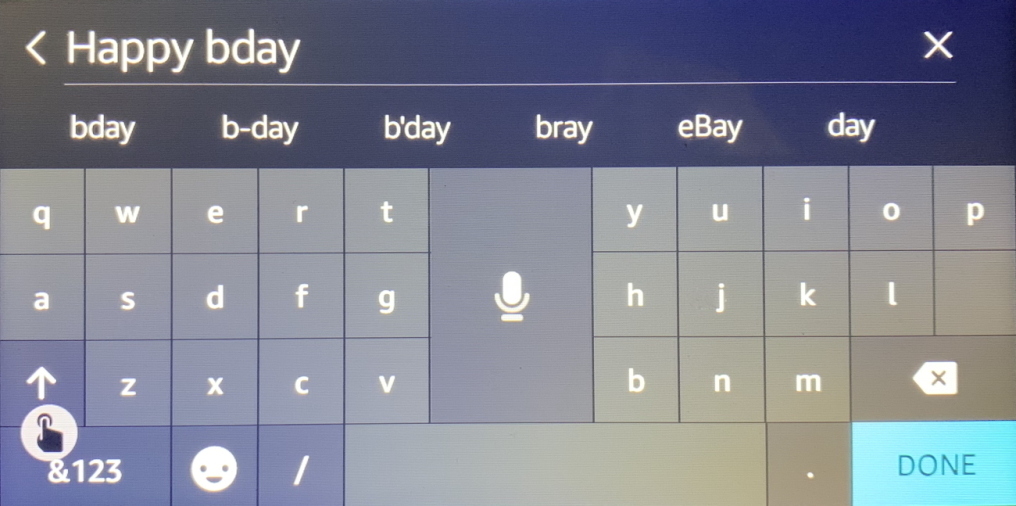
Tap to Alexaと同様に、Communication Without Speechは、連絡先や家族がAlexaデバイスに残したメッセージの文字起こしを表示し、EchoShow画面に入力してメッセージを送信できるようにします。 [設定]> [ユーザー補助]> [音声なしのコミュニケーション]でオンにします。
ホーム画面に表示される3ドットの縦長の省略記号メニューを使用して、画面上の連絡先にアクセスすることもできます。 タイピングが気に入らない場合は(エコーショーのように扱いにくい)、前面と中央にマイクアイコンがあるので、文字起こしするものを言うことができます。
いたずらな言葉はEchoShowによって画面上で検閲されます(ただし、携帯電話のモバイルAlexaアプリで元の呪いを含んだメッセージをいつでも見ることができます)。
電話をかける
もちろん、AmazonEchoデバイス間で「通話」を行うのは簡単です。 「アレクサ、[NAME]に電話して」と言って、事前に設定された連絡先の名前を使用します。 これは、Echoでの音声通話、およびEchoShowを使用したビデオ通話で機能します。 ただし、両方の人が画面を持っている場合、ショーはデフォルトでビデオにしようとするので、必要に応じて「アレクサ、ビデオのオン/オフ」と言うか、画面のオン/オフボタンを探してビデオをオフに切り替えて音声にします-チャットのみ。
最高のセキュリティを確保するには、ほとんどのEcho Showにある統合カメラカバーをスライドさせてください。そうすれば、Echo Showは表示されますが、表示されません。 「Alexa、電話を切る」で通話を終了するか、モバイルAlexaアプリの終了ボタンをクリックします。
編集者からの推薦
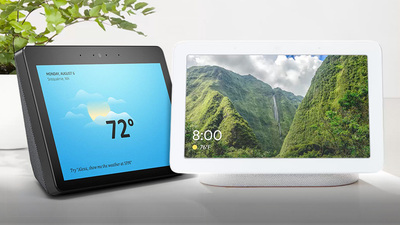
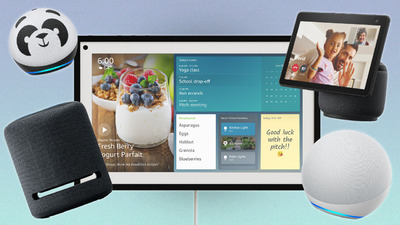

EchoShowでSkypeを使用する方法
エコーショーでのSkypeは、実際にはスキルではありません。これは、AmazonがAlexaの「アプリ」と呼んでいるものです。 モバイルアプリを介してSkypeアカウントをAlexaにリンクします( [設定]> [通信]> [Skype]に移動してアクティブにします)。 次に、「Alexa、Skype [連絡先名]」と言うか、「Skypeで」電話番号を尋ねます。 ビデオハングアウトの場合は、Skypeの受信者へのエコーショーで機能するはずです。
自撮り写真を撮る
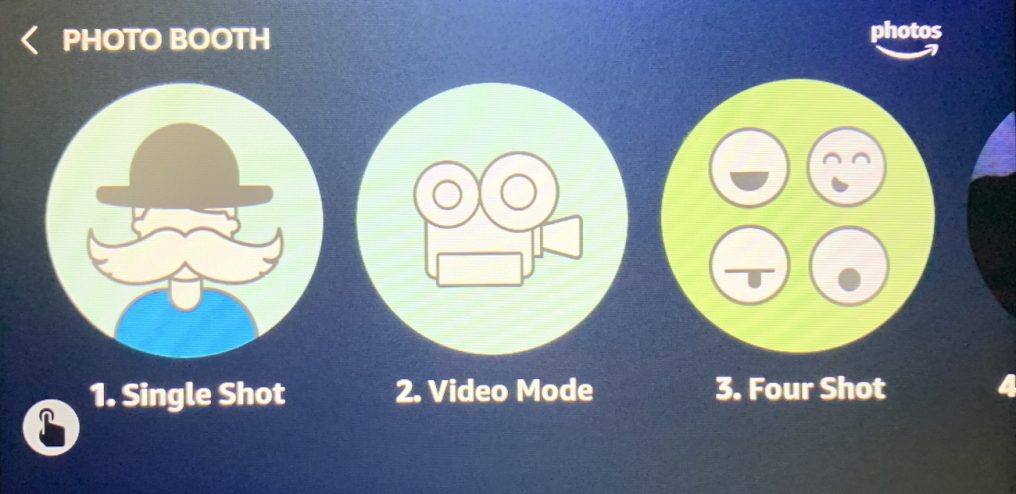
これは簡単です。 「 Alexa、自分撮りをして」と言うと、警告と3からのカウントダウンの後、Echo Showのフロントカメラが画面上のプレビューを含むあなたの写真を撮り、AmazonPhotosに保存します。
ただし、それ以上のオプションがあります。 「アレクサ、この写真を共有して」と言うと、Amazonフォトのアルバムに入れることができます。 または、待ってください。フォトブースが表示されるので、カーニバルのブースに入るような、別のシングルショット、ショートビデオ、または4ショットを撮ることができます。 次に、AmazonPhotosのEchoShowで撮影されたすべての画像を表示するフォトブースアルバムを表示します。
バーコードをスキャンする
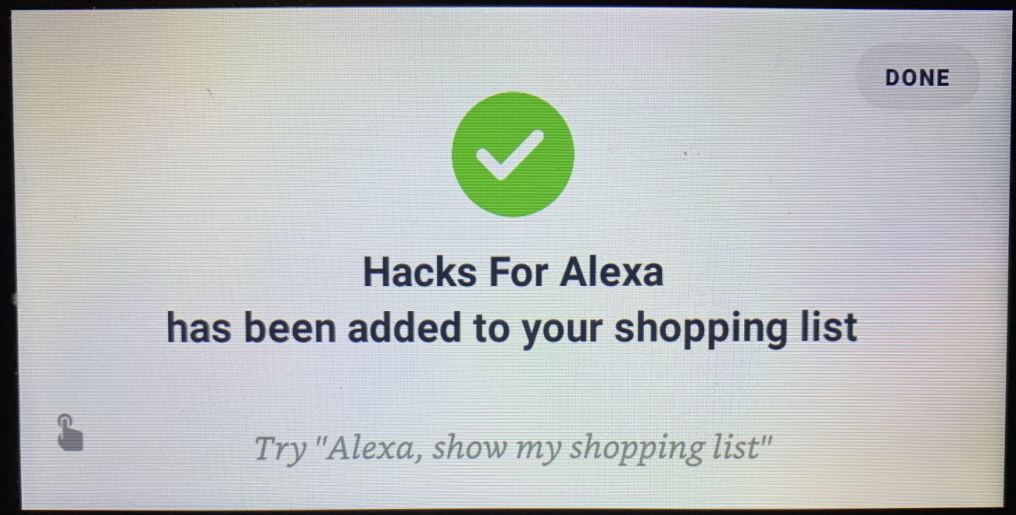
Echo Showの前面にあるカメラは、写真を撮るだけでなく、バーコードをスキャンして製品を探すことができます。 「アレクサ、スキャン」と言って、バーコードを画面上のバーコードに合わせます。 商品がAmazonカタログにある場合は、ショッピングリストに追加されます。
画面を表示してみましょう
Echo Showのアクセシビリティ機能の1つは、VoiceViewスクリーンリーダーです。これにより、画面に表示されるすべてのものがショーに読み上げられます。 いくつかの異なる方法でオンにすることができますが、最も簡単な方法は、「Alexa、VoiceViewをオン[またはオフ]にします。[設定]> [ユーザー補助]> [VoiceViewスクリーンリーダー]に移動して設定を調整します(オンになったら、次の手順を実行する必要があります)。画面をダブルタップして、物事を起こしてください。)オプションには、読み上げ速度の設定、音声と音声のデフォルトの音量、画面キーボードで入力したときにエコーバックされる量、および実行できるすべてのアクションが含まれます。複数の指を使用して、さまざまなジェスチャーでショーを実行します。
読みやすさのために拡大
[設定]> [ユーザー補助]> [拡大鏡]に移動して、オンにします。 その後、画面をトリプルタップして、表示内容を拡大できます。 次に、2本の指でつまむか離すと、ズームインまたはズームアウトできます。
ショーアンドテルのために何かを持ってきてください

アマゾンは製品を特定するのに優れています—何かを売るのがさらに良いです。 あなたやあなたの知っている人の視力が悪く、たとえば、どのような缶詰が開封されているのかわからない場合は、EchoShowがShowandTellに役立ちます。 「アレクサ、私は何を持っているのか」と言って、カメラの前で商品を1フィートほど離して持ち上げます。 Echo Showは、正しく並べるか、製品を回転させるように指示する場合があります。 そして、それが製品が何であるかを知ることができれば、それはあなたに声を出して教えてくれます。
フルリセットを行う
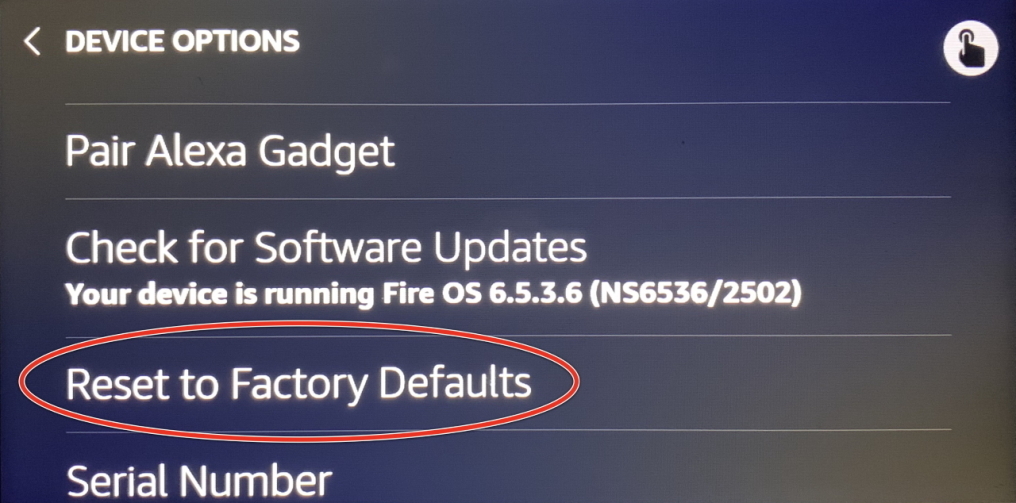
エコーショーはあなたに問題を与えますか? まず、「プラグを抜いてから再度差し込む」ルーチン全体を実行します。 ミュートボタンを数秒間押し続けることで、エコーショーをオフにすることもできます。 (ミュートボタンをもう一度押して、電源を入れ直します。)
それでも問題が解決しない場合は、いわば工場出荷時の設定に戻し、最初からやり直して、それを削除します。 「アレクサ、設定に移動」と言って、 [デバイスオプション]> [工場出荷時のデフォルトにリセット]をタップします。 これにより、Echo Showの名前からリンクされたアカウントまで、設定したすべての設定が強制終了されます。 セットアップをもう一度やり直す必要があります。
Alexaモバイルアプリでもこれを行うことができます。 [設定]> [デバイス設定]に移動し、Echo Showを見つけて、歯車のアイコン> [ファクトリーリセット]をクリックします。
